शटरडायल आपको कैमरा सेटिंग्स के आधार पर छवियां ढूंढने देता है
जब डिजिटल कैमरा या डीएसएलआर(DSLR) का उपयोग करने की बात आती है , तो आपको शटर गति, एपर्चर, आईएसओ(ISO) इत्यादि जैसी विभिन्न कैमरा सेटिंग्स को जानना चाहिए । साथ ही, लेंस आपकी छवियों को सुंदर बना सकता है। यदि आप अपना फोटोग्राफी पाठ्यक्रम शुरू कर रहे हैं, तो आप विभिन्न फोटोग्राफरों द्वारा खींची गई कुछ सुंदर छवियों को देखना चाहेंगे। जाहिर है, आप फ़्लिकर(Flickr) जैसे विभिन्न छवि साझाकरण प्लेटफ़ॉर्म(image sharing platforms) का विकल्प चुन सकते हैं । हालांकि, अगर आप कैमरा सेटिंग्स जैसे एपर्चर, शटर स्पीड इत्यादि के आधार पर छवियों को ढूंढना चाहते हैं, तो आप शटरडायल(Shutterdial) जैसी वेबसाइट पर जाना चाहेंगे ।
फ़्लिकर(Flickr) , 500px, आदि उत्कृष्ट वेबसाइटें हैं जो लोगों को विभिन्न कैमरों द्वारा खींची गई कुछ छवियों की जांच करने की अनुमति देती हैं। हालाँकि, आपको EXIF(EXIF) डेटा या मेटाडेटा की जाँच करने के लिए प्रत्येक फ़ोटो को खोलने की आवश्यकता है । यदि आप जल्दी में हैं, तो हो सकता है कि आपको वह आदर्श छवि न मिले जिसकी आप तलाश कर रहे हैं। हालाँकि, शटरडायल(Shutterdial) आपको श्रेणी, लेंस, एपर्चर और शटर गति के आधार पर चित्र खोजने की अनुमति देगा। यह एक मुफ्त वेब ऐप है, और आप कैमरे या फोटोग्राफी के बारे में विशेषज्ञ ज्ञान के बिना इसका उपयोग कर सकते हैं।
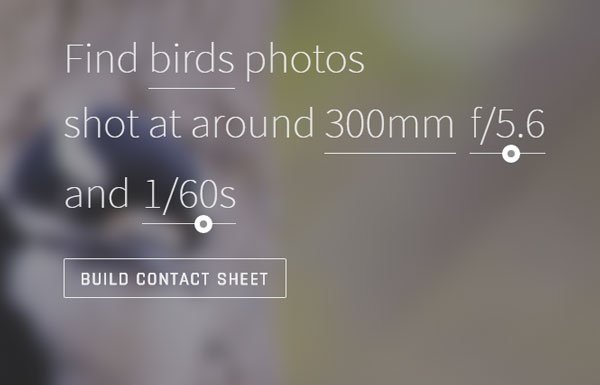
कैमरा सेटिंग्स(Camera Settings) द्वारा चित्र(Find Images) खोजें या खोजें
इस वेबसाइट का उपयोग करने से पहले, आपको इसकी पृष्ठभूमि प्रक्रिया जाननी चाहिए। वेबसाइट फ़्लिकर(Flickr) और 500px से चित्र एकत्र करती है। जब कोई उपयोगकर्ता इस वेबसाइट पर खोज करता है, तो कार्यान्वित एपीआई (API)फ़्लिकर(Flickr) और 500px पर एक खोज करता है और तुरंत उपयुक्त छवियों का पता लगाता है। दूसरे शब्दों में, जब आप कोई खोज करते हैं, तो शटरडायल (Shutterdial)फ़्लिकर(Flickr) और 500px पर सभी छवियों के सभी डेटा को पढ़ता है और फिर वह ढूंढता है जो आप ढूंढ रहे हैं।
इस टूल के साथ आरंभ करने के लिए, Shutterdial.com वेबसाइट(Shutterdial.com website) पर जाएं ।
वहां आप छवि श्रेणी (पक्षी, जानवर, परिदृश्य, वन्य जीवन, सूर्यास्त, और बहुत कुछ), लेंस आकार, एपर्चर और शटर गति जैसे विभिन्न मान दर्ज कर सकते हैं। फिर आपको कुछ चित्र आपकी स्क्रीन पर प्रदर्शित होंगे।
क्या आपको अपनी वेबसाइट पर उन छवियों का उपयोग करने की अनुमति है?(Do you have the permission to use those images on your website?)
सरल शब्दों में, यह निर्भर करता है। यह चित्र लाइसेंस पर निर्भर करता है। हालांकि शटरडायल उनकी वेबसाइट पर छवियां दिखाता है, हो सकता है कि आप अपनी वेबसाइट पर सभी छवियों का उपयोग न करें। अधिकांश छवियों के पास कॉपीराइट है, और उनमें से बहुत कम क्रिएटिव (Copyright)कॉमन्स(Commons) के अंतर्गत लाइसेंसीकृत हैं । इसलिए आपको फ़्लिकर(Flickr) या 500px पर कहीं भी उपयोग करने से पहले लाइसेंस की जांच करनी चाहिए।
Related posts
आपके iPhone कैमरा सेटिंग्स की व्याख्या
पोर्ट्रेट्स के लिए सर्वश्रेष्ठ कैमरा सेटिंग्स
मून फोटोज के लिए 6 बेस्ट कैमरा सेटिंग्स
सूर्यास्त की तस्वीरों के लिए सर्वश्रेष्ठ डिजिटल कैमरा सेटिंग्स
iPhone कैमरा वीडियो सेटिंग्स और विकल्प गुम हैं? ठीक करने के 8 तरीके
विंडोज 10 में डायलॉग बॉक्स से एरर कोड और मैसेज कॉपी करें
विंडोज 10 के लिए बेस्ट इमेज कंप्रेसर और ऑप्टिमाइज़र सॉफ्टवेयर
Windows 11/10 में प्रसंग मेनू का उपयोग करके Google छवियों पर खोज जोड़ें
फ्री फोटो कोलाज मेकर ऑनलाइन टूल्स और सॉफ्टवेयर
स्क्रीन टू जीआईएफ: एनिमेटेड जीआईएफ इमेज बनाने के लिए मुफ्त सॉफ्टवेयर
वाइल्डबिट इमेज व्यूअर, स्लाइड शो, फोटो प्रेमियों के लिए संपादक सॉफ्टवेयर
रिवर्स इमेज सर्च का उपयोग करके समान छवियों को ऑनलाइन कैसे खोजें
प्राइमा रैपिड इमेज व्यूअर के माध्यम से छवियों और पीडीएफ दस्तावेज़ों को शीघ्रता से देखें
GIMP में टेक्स्ट को कैसे आउटलाइन करें या टेक्स्ट में बॉर्डर कैसे जोड़ें
हॉर्निल स्टाइलपिक्स विंडोज 10 के लिए एक मुफ्त पोर्टेबल इमेज एडिटिंग सॉफ्टवेयर है
GIMP में कैनवास पृष्ठभूमि का रंग कैसे जोड़ें और बदलें
विंडोज 11/10 में इमेज को बल्क रोटेट कैसे करें
पारदर्शी पृष्ठभूमि के साथ पीएनजी छवियों को कहां से डाउनलोड करें
इन टूल का उपयोग करके धुंधली फ़ोटो और छवियों को डीबग करें और ठीक करें
फोटोशॉप में फोटो के चारों ओर बॉर्डर या फ्रेम कैसे लगाएं
